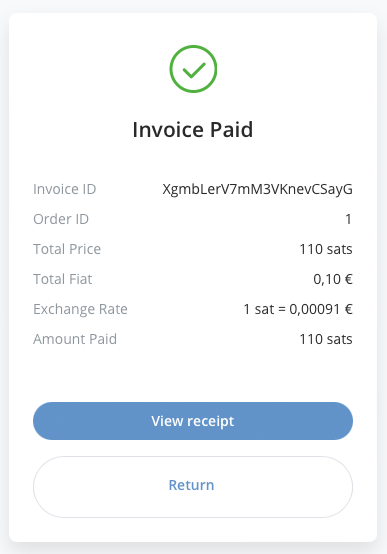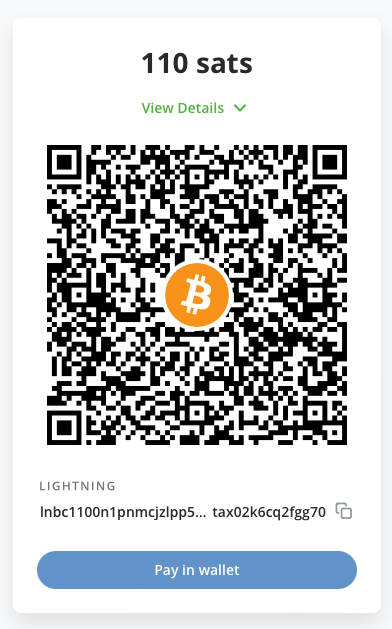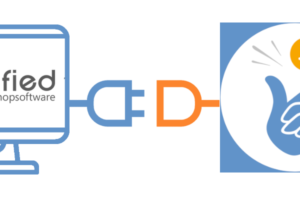Керівництво з встановлення Coinsnap for WPForms
Якщо ви використовуєте WPForms, інтегрувати платежі Bitcoin-Lightning легко за допомогою плагіна Coinsnap for WPForms.
Просто встановіть плагін, зв’яжіть його з вашим обліковим записом Coinsnap, і ваші клієнти зможуть платити за допомогою Bitcoin і Lightning.
Всі вхідні транзакції Bitcoin негайно перенаправляються до вашого гаманця Lightning і зараховуються.
- Coinsnap для WPForms-Demo Store: https://wpforms.coinsnap.org/
- Стаття в блозі: https://coinsnap.io/coinsnap-for-wpforms/
- WordPress: https://wordpress.org/plugins/coinsnap-for-wpforms/
- GitHub: https://github.com/Coinsnap/Coinsnap-for-wpforms/
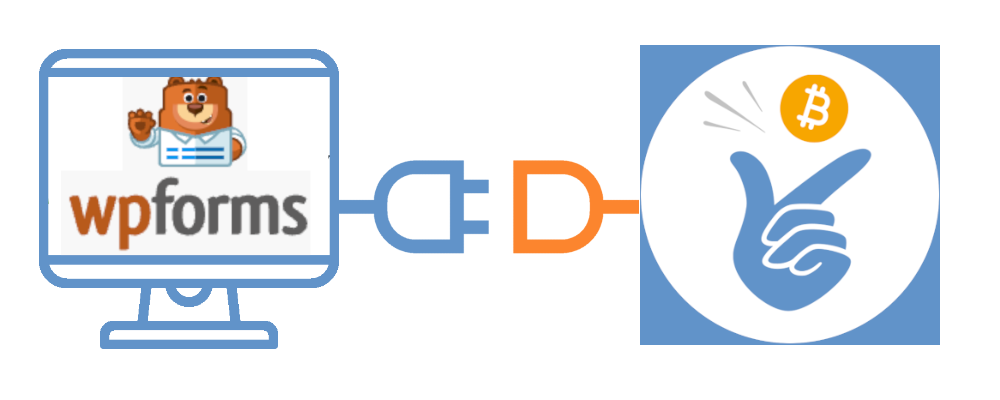

Ви можете легко знайти плагін Coinsnap for WPForms в розділі Плагіни / Додати плагін [1], якщо введете “Coinsnap for WPForms” в поле пошуку [2]. Потім просто натисніть на кнопку “Встановити зараз ” в плагіні Coinsnap for WPForms [3], і WordPress встановить його для вас. Потім вам потрібно активувати плагін, натиснувши на кнопку “Активувати “ .
На наступному кроці вам потрібно буде підключити плагін до вашого облікового запису Coinsnap і вашого гаманця Bitcoin-Lightning, і ви зможете почати продавати, отримувати пожертви, стягувати плату за завантаження прямо з ваших форм! Ми покажемо вам, як це зробити трохи нижче.
Зареєструйте свій обліковий запис Coinsnap або протестуйте плагін у нашому демо-магазині прямо зараз:
Встановіть плагін Coinsnap for WPForms
з каталогу WordPress
За допомогою платіжного плагіна Coinsnap для WPForms, Coinsnap пропонує можливість швидко і легко інтегрувати біткойн-платежі в будь-які форми на вашому веб-сайті WordPress.
Ви можете завантажити плагін безпосередньо з WordPress Marketplace або встановити його безпосередньо з вашої інсталяції WordPress.
Якщо ви вже встановили WPForms, увійдіть до свого облікового запису WordPress.
(1) Викличте бекенд WordPress і перейдіть до Плагінів > Додати новий.


(2) Введіть “Coinsnap for WPForms” у рядку пошуку і натисніть “Встановити”.
Потім активуйте плагін (3).
Плагін Coinsnap for WPForms успішно встановлено. Тепер вам потрібно оновити WPForms до версії WPForms Pro. Коли це буде зроблено, ви можете почати налаштовувати параметри Coinsnap для WPForms у налаштуваннях WPForms.
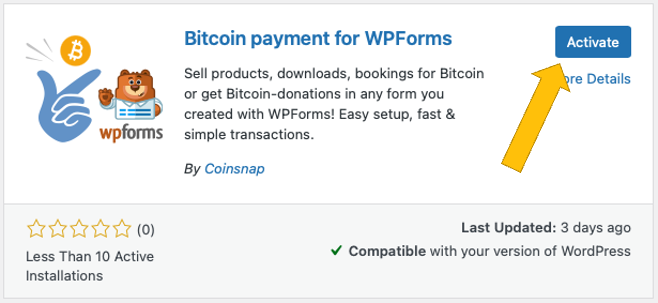
Підключіть акаунт Coinsnap за допомогою плагіна WPForms
Налаштування монетної прив’язки WPForms
Після того, як ви встановили і активували плагін Coinsnap for WPForms, вам потрібно налаштувати параметри Coinsnap.
Перейдіть до WPForms / Всі форми [1] на чорній бічній панелі зліва. Потім виберіть форму, в якій ви хочете реалізувати оплату Bitcoin-Lightning, і натисніть на кнопку ” Редагувати ” [2].
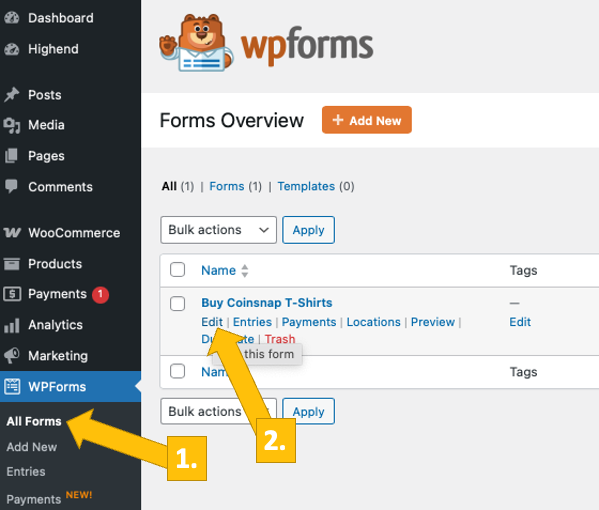
У просторі редагування обраної форми WPForms відкрийте вкладку “Платежі” [1] вни зу ліворуч, а потім натисніть Coinsnap у синьому полі [2]. Тепер ви можете налаштувати плагін і з’єднати його з вашим обліковим записом Coinsnap (див. нижче, щоб дізнатися, як знайти ваш Store ID і APO-ключ).
Тепер налаштуйте платіж Coinsnap у вашій формі:
Увімкніть платіж Bitcoin-Lightning, поставивши галочку [3].
Введіть свій ідентифікатор магазину Coinsnap [4]
Введіть свій ключ API Coinsnap [5].
Не забудьте натиснути помаранчеву кнопку “Зберегти” вгорі праворуч над налаштуваннями!
У наступному параграфі ми покажемо, як знайти ідентифікатор Coinsnap Store ID та ключ API Coinsnap:
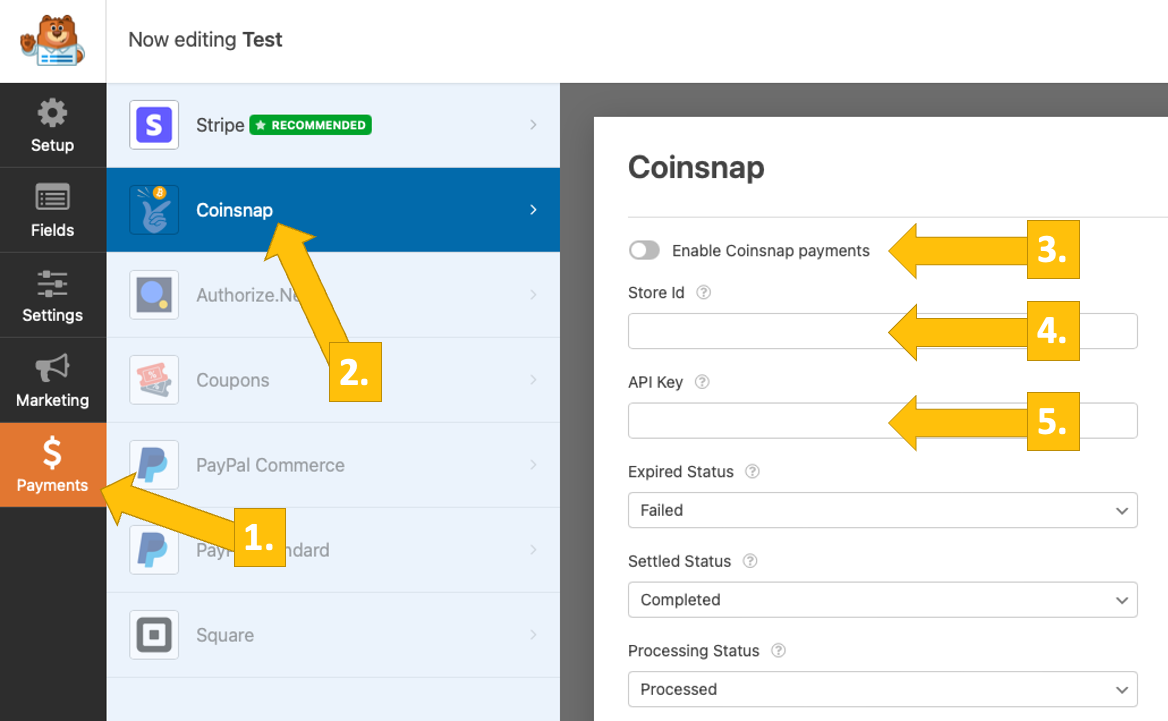
Налаштування магазину Coinsnap
У бекенді Coinsnap перейдіть до пункту меню Settings, а потім натисніть на Store у синьому полі. Там ви знайдете ідентифікатор магазину Coinsnap [1] та ключ API Coinsnap [2]. Скопіюйте їх один за одним у відповідні поля в налаштуваннях Coinsnap (див. вище). Потім натисніть на кнопку ” Зберегти зміни ” внизу сторінки, щоб застосувати і зберегти налаштування.
Після того, як ви ввели і зберегли дані Coinsnap в налаштуваннях WPForms Coinsnap, ви будете отримувати транзакції Bitcoin з гаманців ваших клієнтів на ваш гаманець. Тепер залишився лише один останній крок, і ви можете продавати за біткоїни!

Підключіть ваш сервер BTCPay за допомогою плагіна Coinsnap для WPForms
Coinsnap для WPForms Налаштування сервера BTCPay
Після того, як ви встановили та активували плагін Coinsnap для WPForms, вам потрібно налаштувати параметри Coinsnap.
Перейдіть до WPForms на лівій бічній панелі, натисніть на Всі форми [1] і виберіть форму, для якої ви хочете увімкнути оплату Bitcoin (редагування) [2].
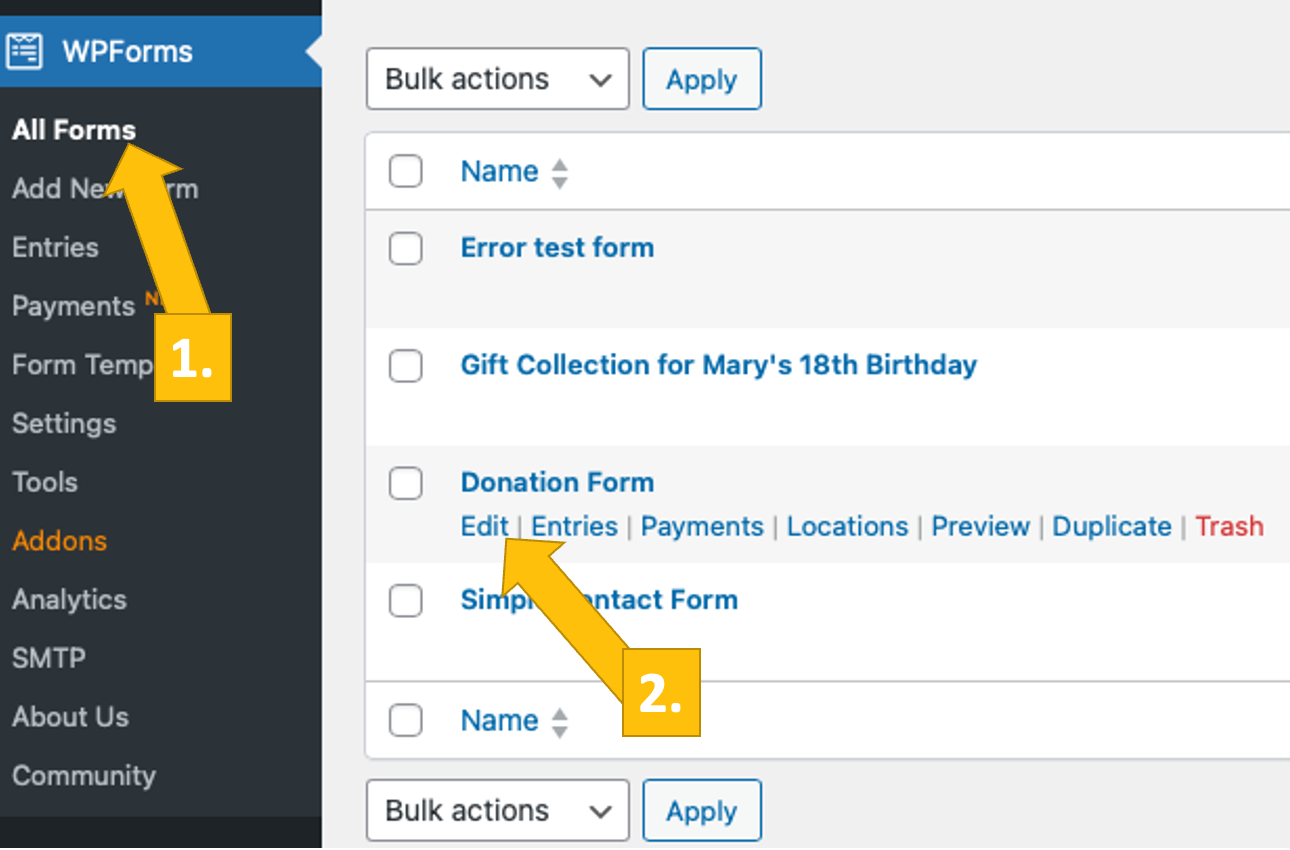
У вашій формі перейдіть до розділу “Платежі” [1], потім натисніть на “Coinsnap” [2] і виберіть “ Сервер BTCPay” [3]. Тепер увійдіть до свого BTCPay Server, поверніться до WPForm і натисніть на Generate API Key [4].
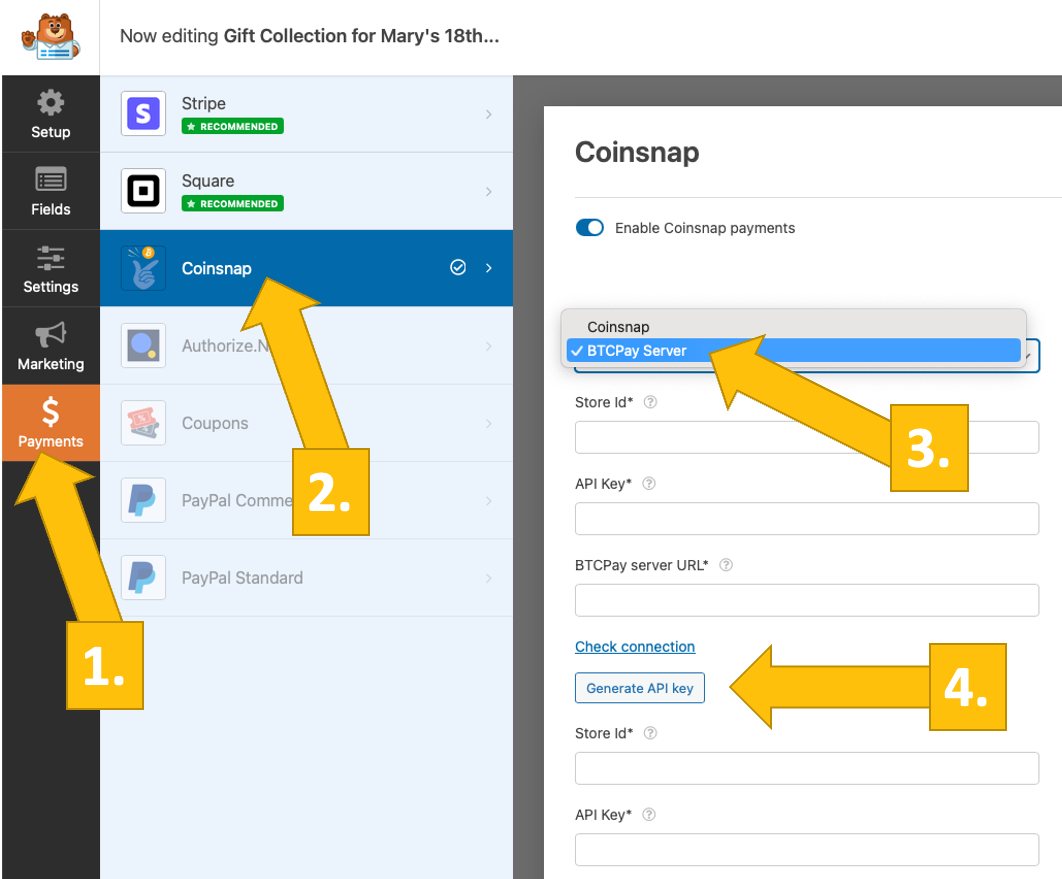
Після цього ви будете перенаправлені на ваш сервер BTCPay.
Виберіть свій магазин [1], а потім натисніть на продовжити [2].

Ви будете перенаправлені на цей екран. Введіть назву вашого магазину вгорі [1], а потім натисніть на кнопку “Авторизувати додаток” [2].

Ваш сервер BTCPay тепер успішно підключений до вашого плагіну WPForms через плагін Coinsnap for WPForms!
(Ви побачите повідомлення про успіх (зеленого кольору)).

Протестуйте платіж у формі WPForms
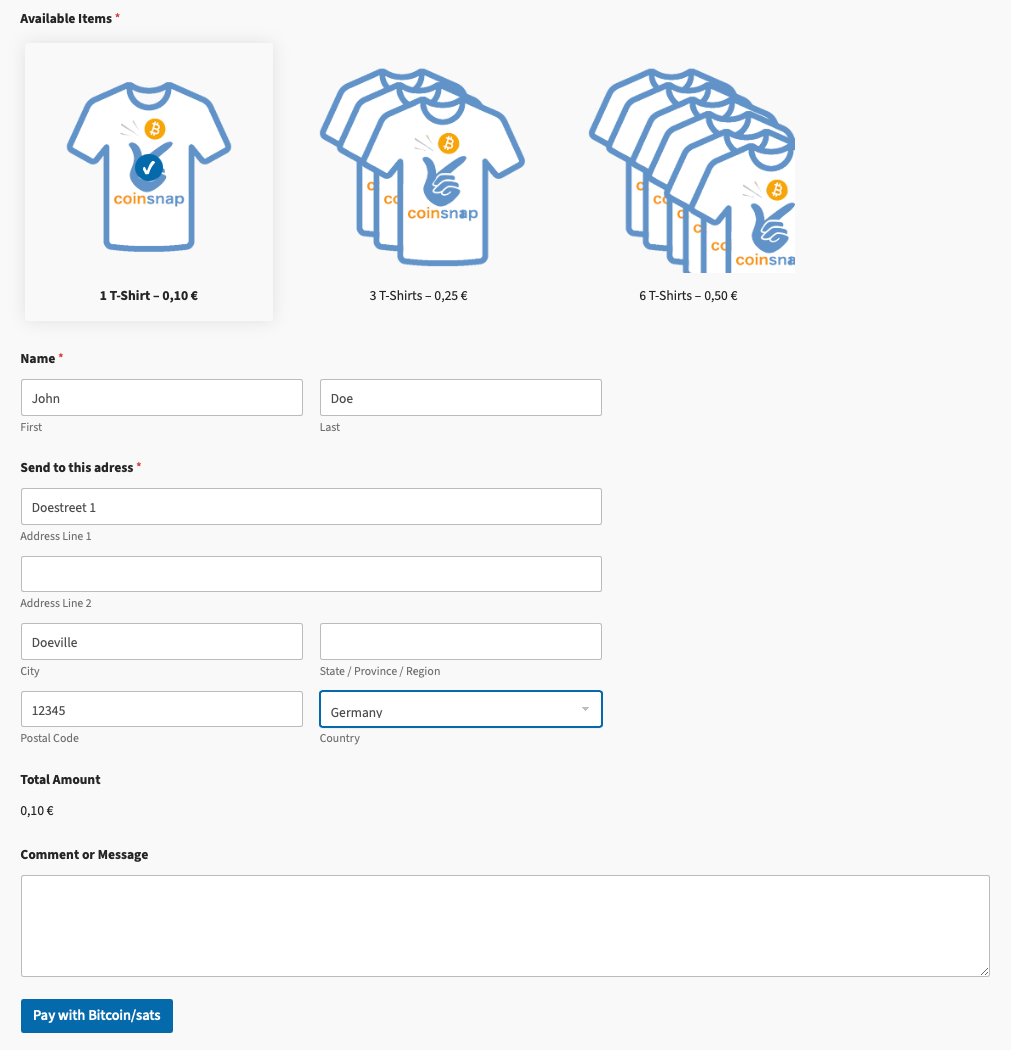
Після того, як всі налаштування зроблено, слід провести тестову транзакцію.
Заповніть щойно створену форму WPForms і натисніть на синю кнопку, щоб розпочати процес оплати в біткойнах.
Ви будете перенаправлені на сторінку оплати в біткоїнах для завершення покупки.
Тепер відображається сторінка оплати Bitcoin і пропонує платнику можливість оплатити Bitcoin або Lightning.
Обидва методи інтегровані у відображуваний QR-код.
Покупцеві потрібно лише відсканувати QR-код своїм гаманцем Bitcoin-Lightning і авторизувати платіж, і гроші будуть переведені на ваш (продавця) гаманець Bitcoin-Lightning!
Після успішної оплати рахунок-фактуру можна детально переглянути: